GIF y JPG se conocen cuando hablamos de la popularidad de los formatos de imagen y descansan en la parte superior, incluido PNG. A pesar de su uso, hay momentos en los que necesita cambiar la extensión del archivo GIF a JPG, ya que la mayoría de los GIF están animados o, en términos simples, se mueven cuadro por cuadro. Determinar qué herramienta proporciona la mejor salida puede ser un problema para todos, ya que casi millones de convertidores pueden resolver este problema. Aunque millones pueden resolver el problema, solo unos pocos son confiables en el procesamiento del formato de imagen. Únase a nosotros mientras le brindamos los convertidores más efectivos para usar con un tutorial rápido para cambiar GIF a JPG en un instante.
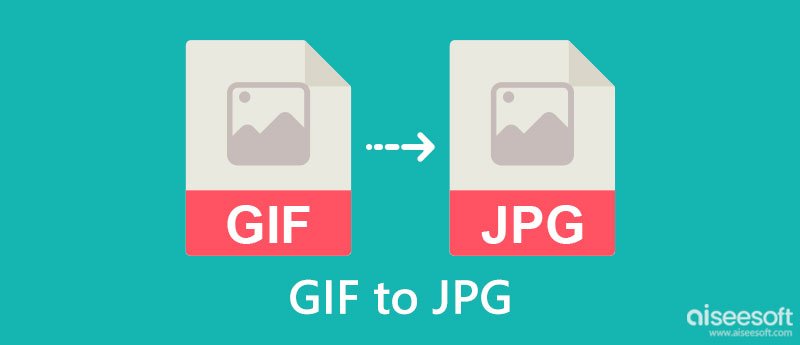
¿Qué formato es el más adecuado para ti? ¿GIF frente a JPEG? Ha habido diferencias notables entre estos dos formatos de imagen de muestra que muchos entienden o conocen. Debido a su uso, comparar los dos se convirtió en una pregunta frecuente para la mayoría de los usuarios, por lo que estamos aquí para ayudarlo a comprender sus diferencias a medida que enumeramos sus puntos fuertes y su mejor uso.
JPEG, JPG y GIF se usan a menudo en las plataformas de redes sociales porque son compatibles y están construidos digitalmente. Muchas plataformas de redes sociales, como Facebook, son totalmente compatibles con los GIF y varios usuarios crean GIF animados para Facebook. A pesar de la compatibilidad de GIF, solo existe una plataforma de redes sociales selectiva que no admite GIF animados. Entonces, cuando intentas publicarlo, el GIF se convierte en una imagen estática o no animada. Cuando eso sucede, el sentido del GIF animado pierde significado, por lo que debe convertir GIF a JPG.
Los GIF crean una mejor interacción que la que brinda JPG cuando se trata de sitios web. Pero antes de usar GIF para su sitio web, debe comprender que el tiempo de carga de GIF es más largo que el de JPEG, lo que significa que puede cargar el contenido, pero el GIF aún no está listo. Ese no es el caso cuando usa JPG o JPEG, aunque no están bien optimizados, como PNG y WebM. Todavía se cargan más rápido en comparación con los GIF.
Aquí es donde se puede ver la diferencia significativa entre ambos formatos porque GIF solo usa 256 colores con 8 bits, que es bajo para desarrollar imágenes detalladas. Al mismo tiempo, JPG usa más de 16 millones de colores para producir 8 bits o 24 bits por píxel. Cuando necesite una imagen o fotografía detallada, es mejor que aprenda cómo convertir GIF a JPG con las aplicaciones a continuación.
GIF utiliza compresión LZW para reducir el tamaño del archivo mediante un algoritmo de búsqueda basado en tablas y utiliza tecnología de compresión sin pérdidas. Por otro lado, JPG utiliza un método de compresión con pérdida para reducir el tamaño del archivo de una imagen en un espacio amigable. Dado que los GIF están animados, el tamaño de archivo de un .gif es más significativo que el de un .jpg. Además, un JPG con calidad de compresión es mucho mejor que un GIF.
Aiseesoft Convertidor de imágenes gratuito en línea es un poderoso convertidor que puede usar para convertir GIF a JPG en línea. En lugar de descargar un convertidor, puede usar la aplicación para convertir las imágenes que desee en varios formatos, como JPG, PNG y GIF. ¿Necesitas registrarte antes de poder usarlo? No necesitaría iniciar un proceso de inicio de sesión ya que no necesita hacerlo cuando usa esto. Si la compatibilidad es su problema, tiene una mejor opción, ya que se puede usar en cualquier navegador web. Aprenda a usar esta aplicación siguiendo los pasos indicados a continuación.
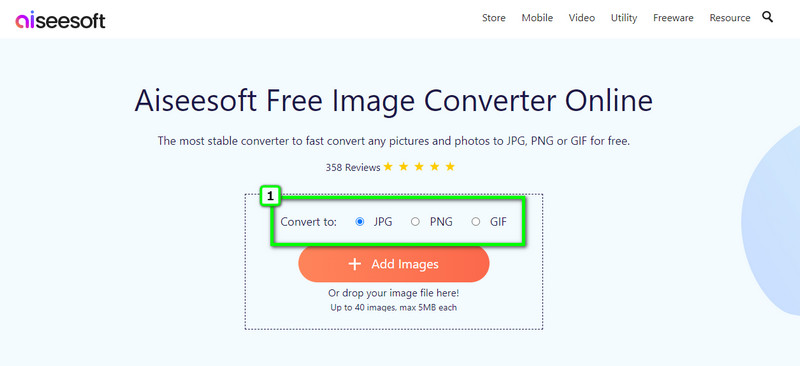
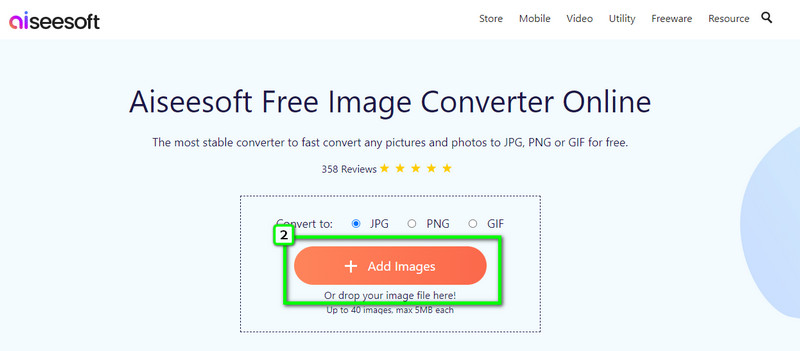
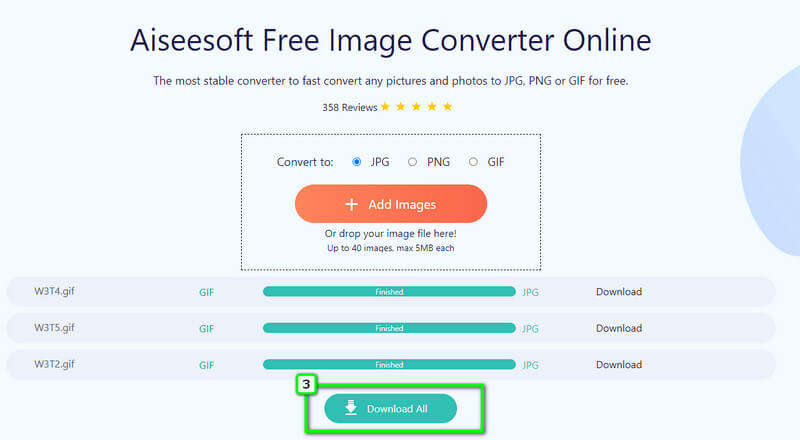
Adobe proporciona una herramienta profesional para aprender y usar para la edición avanzada de imágenes y videos, Photoshop. Es un editor de elección experto ya que la aplicación tiene una opción bien desarrollada para la edición de imágenes, como haciendo un GIF en Photoshop. Aunque la aplicación es una excelente opción, no podemos dejarnos sorprender por el precio porque cuesta mucho en comparación con otros convertidores. Entonces, si necesita un tutorial sobre cómo convertir GIF a JPG en Photoshop, siga los pasos a continuación,
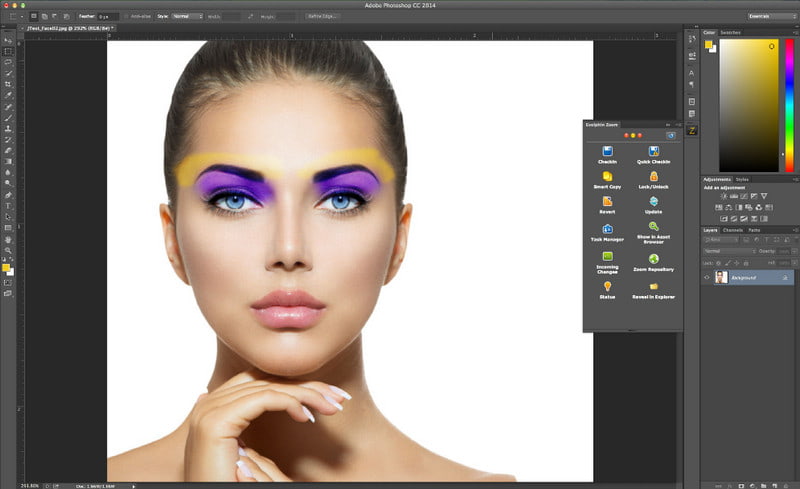
¿Cómo convertir GIF a JPG en Android? Si necesita un convertidor de Android, es mejor que intente usar el Convertidor de imágenes - PNG / JPG / JPEG. Es una aplicación que puedes instalar en diferentes sistemas Android para convertir imágenes a PNG, JPG, GIF, WebP y muchos más. Esta aplicación ya recibió una calificación de 4.5 estrellas de su revisión de 33.4k, alcanzando más de 1 millón de descargas en dicho dispositivo, lo que hace que la aplicación sea confiable al momento de convertir. Entonces, si está a punto de usar esta aplicación, siga el tutorial aquí.
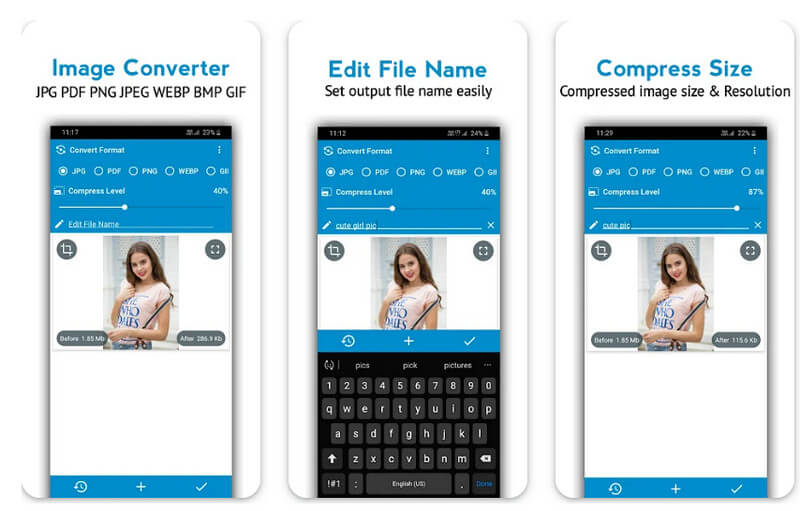
EzGIF es un basado en línea Editor de GIF puede acceder fácilmente y también puede ayudarlo a convertir. La aplicación es conocida por ser una solución GIF porque tiene las funciones de edición de GIF de nivel más básico y avanzado que puede necesitar para elevar el GIF. A pesar de ser una solución confiable para el problema de los GIF, su GUI necesita cambios o actualizaciones porque es simple y aburrido. Por lo tanto, aún puede convertir, y para aquellos que quieran intentarlo, aquí hay un tutorial sobre cómo cambiar archivos GIF a JPG con este convertidor en línea.
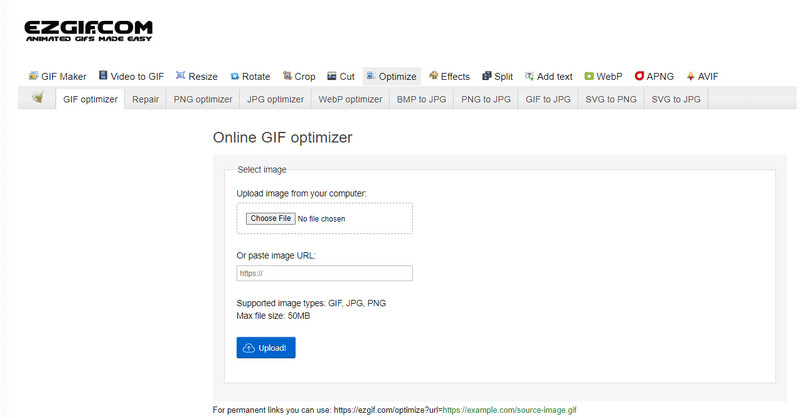
¿Se perderá la transparencia de GIF después de convertir a JPG?
Sí, porque JPG no admite la transparencia como lo hacen GIF y PNG. Pero JPEG 2000 admite transparencia, pero difiere de JPG y JPEG.
¿Se detiene la animación de GIF cuando se convierte a JPG?
Dado que JPG no admite animaciones como las que puede obtener en GIF, el archivo convertido se convertirá en una imagen estática o no animada.
¿Cuál es la desventaja de JPG que tiene GIF?
GIF es transparente y puede comprimir el GIF sin preocuparse por perder la calidad. Mientras está en JPG, cuando comprime el JPG, existe la posibilidad de que reduzca la calidad.
Conclusión
Ha habido millones de preguntas sobre GIF frente a JPEG, e incluimos las preguntas frecuentes sobre estos formatos. Cuando su formato de archivo de imagen está en GIF, estas son las herramientas que puede usar para cambiarlo fácilmente a JPG sin ningún problema. ¿Qué convertidor crees que se adapta a tus necesidades en dicha conversión?

Video Converter Ultimate es un excelente conversor, editor y potenciador de video para convertir, mejorar y editar videos y música en 1000 formatos y más.
100% Seguro. Sin anuncios.
100% Seguro. Sin anuncios.